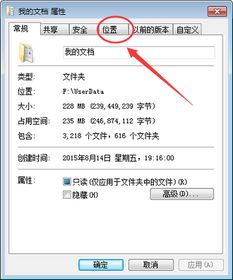C盘爆满?别急,这里有解决办法!
C盘满了,别怕!几步教你轻松搞定!

在使用电脑的过程中,不少朋友都会遇到一个令人头疼的问题——C盘满了!随着系统的运行、软件的安装以及各类文件的积累,C盘的空间逐渐缩小,直至变红警告,让人焦虑不已。别担心,今天我们就来聊聊C盘满了怎么办,几步简单操作,让你轻松释放空间,享受流畅无阻的电脑体验!

首先,我们需要明确C盘的重要性。C盘通常是系统的安装盘,存储着Windows操作系统、程序文件、系统缓存、用户数据等重要内容。一旦C盘空间不足,系统性能会大打折扣,甚至会出现无法安装新软件、程序崩溃、开机缓慢等问题。因此,保持C盘的清洁与足够的空间至关重要。
第一步:清理系统垃圾文件
系统垃圾文件是占用C盘空间的大头之一。这些文件包括临时文件、系统日志文件、回收站文件等,它们通常是系统运行过程中产生的无用数据。清理这些文件可以迅速释放大量空间。
1. 使用磁盘清理工具:在Windows系统中,自带了一个非常实用的磁盘清理工具。右键点击C盘图标,选择“属性”,然后在弹出的窗口中点击“磁盘清理”。系统会扫描并列出可以删除的文件类型,勾选你想要删除的文件类型,然后点击“确定”即可。
2. 清理回收站:别忘了,回收站里的文件也占用着C盘的空间。定期清空回收站,可以释放不少空间。右键点击回收站图标,选择“清空回收站”即可。
3. 删除临时文件:除了磁盘清理工具外,你还可以手动删除临时文件。通常,临时文件存储在C:\Windows\Temp和C:\Users\你的用户名\AppData\Local\Temp目录下。你可以使用资源管理器导航到这些目录,然后全选并删除里面的文件。注意,删除前最好确认一下文件是否真的是临时文件,以免误删重要数据。
第二步:卸载不必要的软件和程序
随着时间的推移,我们的电脑上可能会安装很多软件和程序,其中不乏一些已经不再使用或很少使用的。这些软件和程序不仅占用C盘空间,还可能拖慢系统速度。因此,定期卸载不必要的软件和程序是非常有必要的。
1. 使用控制面板卸载:打开“控制面板”,选择“程序和功能”,在列表中找到你想要卸载的软件或程序,右键点击并选择“卸载”。按照提示完成卸载过程。
2. 使用第三方卸载工具:除了控制面板外,你还可以使用第三方卸载工具,如CCleaner、Total Uninstall等。这些工具不仅可以卸载软件,还可以清理软件留下的残留文件和注册表项,更加彻底地释放空间。
第三步:优化系统缓存和日志文件
系统缓存和日志文件也是占用C盘空间的重要因素。虽然这些文件对于系统的正常运行有一定的帮助,但过多的缓存和日志文件会占用大量空间,影响系统性能。
1. 调整系统缓存设置:在Windows系统中,你可以通过调整虚拟内存的大小来优化系统缓存。右键点击“计算机”图标,选择“属性”,然后点击“高级系统设置”。在“系统属性”窗口中,点击“高级”选项卡下的“性能设置”按钮。在“性能选项”窗口中,点击“更改”按钮来设置虚拟内存的大小。通常,建议将虚拟内存设置为物理内存的1.5到2倍。
2. 清理日志文件:日志文件通常存储在C:\Windows\Logs目录下。你可以使用资源管理器导航到这个目录,然后删除里面的日志文件。不过,请注意,有些日志文件可能对于故障排除和系统恢复有帮助,因此在删除前最好确认一下日志文件的重要性。
第四步:转移用户文件和应用程序
如果你的C盘空间仍然紧张,可以考虑将用户文件和应用程序转移到其他磁盘分区。
1. 转移用户文件夹:用户文件夹(如Documents、Pictures、Music等)通常占用大量空间。你可以通过修改文件夹的属性来将其转移到其他磁盘分区。右键点击你想要转移的文件夹(如Documents),选择“属性”,然后在“位置”选项卡中点击“移动”按钮。选择一个新的位置(如D盘的一个新文件夹),然后点击“确定”。系统会提示你移动文件夹中的所有文件到新位置,按照提示完成操作即可。
2. 使用软件搬家工具:除了手动转移外,你还可以使用第三方软件搬家工具来一键转移应用程序。这些工具可以自动识别并列出可以转移的应用程序,然后按照提示完成转移过程。不过,请注意,在转移应用程序前最好先备份相关数据,以防万一出现数据丢失的情况。
第五步:升级硬盘或优化存储方案
如果以上方法都无法满足你的需求,那么可能需要考虑升级硬盘或优化存储方案了。
1. 升级硬盘:如果你的电脑硬盘容量较小(如只有128GB或256GB),那么可以考虑升级一个更大容量的硬盘。现在市面上有很多性价比高的固态硬盘(SSD)可供选择,它们不仅读写速度快,而且容量也更大。升级硬盘后,你可以将系统和应用程序都安装在新的硬盘上,从而彻底解决C盘空间不足的问题。
2. 使用外部存储设备:如果你不想或不能升级硬盘,那么可以考虑使用外部存储设备来扩展存储空间。例如,你可以购买一个移动硬盘、U盘或存储卡等外部存储设备来存储不常用的文件和应用程序。这样不仅可以释放C盘的空间,还可以方便地将数据带到其他地方使用。
总之,C盘满了并不可怕,只要我们掌握了一些实用的方法和技巧,就可以轻松地释放空间并优化系统性能。希望以上内容对你有所帮助!
- 上一篇: 精油的高效使用秘诀,解锁美丽与健康的新篇章!
- 下一篇: 如何申请客运资格证书
-
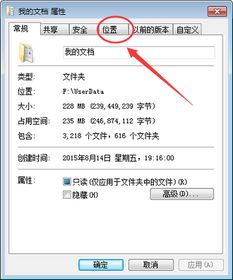 C盘爆满?轻松几步将文件移至D盘解救空间!资讯攻略11-25
C盘爆满?轻松几步将文件移至D盘解救空间!资讯攻略11-25 -
 C盘爆满怎么办?快速清理指南!资讯攻略12-04
C盘爆满怎么办?快速清理指南!资讯攻略12-04 -
 微信电脑版无法登录?别急,这里有解决办法!资讯攻略11-15
微信电脑版无法登录?别急,这里有解决办法!资讯攻略11-15 -
 btdigg打不开?别急,这里有超实用的解决办法!资讯攻略11-11
btdigg打不开?别急,这里有超实用的解决办法!资讯攻略11-11 -
 U盘文件受损无法读取?别急,这里有解决方案!资讯攻略10-29
U盘文件受损无法读取?别急,这里有解决方案!资讯攻略10-29 -
 无线网信号满格却上不了网?快来试试这些解决办法!资讯攻略10-29
无线网信号满格却上不了网?快来试试这些解决办法!资讯攻略10-29